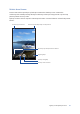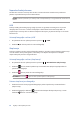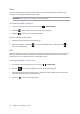E-Manual
87
Poglavlje 4: Vaši najvažniji momenti
GIF animacija
Pravite GIF (Graphics Interchange Format – format za razmenu grake) slike direktno sa kamere
ASUS Tableta pomoću funkcije „GIF animacija”.
Snimanje fotograja u režimu „GIF animacija”
1. Na početnom ekranu aplikacije Kamera tapnite na > GIF animation (GIF animacija).
2. Dugim pritiskom na počinjete rafalno snimanje fotograje za GIF animaciju.
3. Izvršite željene izmene podešavanja GIF animacije.
4. Tapnite na kada završite.
Panorama
Pravite slike iz različitih uglova korišćenjem Panorame. Slike napravljene iz širokougaone
perspektive se automatski ušivaju jedna za drugu pomoću ove funkcije.
Snimanje fotograja u režimu „Panorama”
1. Na početnom ekranu aplikacije Kamera tapnite na > Panorama.
2. Dodirnite i zatim pomerajte ASUS tablet nalevo ili nadesno da biste snimili pozadinu.
NAPOMENA: Dok pomerate ASUS Tablet, vremenska linija sličica će se dopunjavati u donjem delu
ekrana kako se pejzaž bude snimao.
3. Tapnite na kada završite.
Miniature (Minijatura)
Simulirajte „tilt-shift“ efekat DSLR objektiva preko opcije Miniature (Minijatura). Upotreba ove
funkcije vam omogućava da se fokusirate na određene delove vaše teme, dodavajući „bokeh“
efekat koji se može koristiti i na fotograjama i video snimcima koristeći vaš ASUS tablet.
Snimanje fotograja minijatura
1. Sa ekrana aplikacije Camera (Kamera), dodirnite > Miniature (Minijatura).
2. Dodirnite ili da biste izabrali oblast fokusa, a zatim koristite dva prsta da biste
prilagodili veličinu i poziciju oblasti fokusa.
3. Dodirnite ili da biste povećali ili smanjili zamućenost pozadine. Dodirnite ili da
biste povećali ili smanjili zasićenost.
4. Dodirnite da biste snimili fotograje minijature.